Manažment konfigurácií a aktív
Cieľ cvičenia - prakticky sa oboznámiť s konfiguračným manažmentom prostredníctvom nástroja iTop.
Na demonštráciu niektorých ITSM procesov budeme používať nástroj iTop. Patrí medzi open source nástroje pre ITSM, s podporou niekoľkých procesov podľa ITIL. V tomto a nasledujúcich cvičeniach demonštrujeme použitie nástroja pre procesy Konfiguračného manažmentu, manažmentu incidentov, problémov a zmien. Toto cvičenie bude zamerané na Konfiguračný manažment - na ukážku toho, ako môže vyzerať jednoduchá konfiguračná databáza (CMDB) v takomto nástroji, aké informácie o konfiguračných položkách uchováva a ako sa s ňou pracuje.
Inštaláciu nástroja iTop, ktorú budeme používať na cvičeniach máte dostupnú na adrese nižšie (nezabudnite, pre prístup mimo TUKE siete musíte použiť TUKE VPN). V nástroji je už implementovaná jednoduchá ukážkovaá CMDB, ktorá demonštruje IT prostredie fiktívnej spoločnosti Demo, ktorá toto prostredie využíva prevádzku viacerých IT služieb. Cieľom tohoto cvičenia je preskúmať túto CMDB a oboznámiť sa s namodelovaným IT prostredím a službami, ktoré sú v danej spoločnosti prevádzkované.
Nástroj iTop
Webový ITSM nástroj iTop nájdete na tejto URL http://147.232.202.114/itop/. Prihlásite sa do role Konfiguračného manažéra. Táto rola vám umožní pristupovať ku komponentom systém iTop, ktoré sa týkajú konfiguračnej databázy. Pre prihlásenie použite nasledujúce údaje:
- login: ConfigManager
- pass: ConfigManager123
Po prihlásení vás privíta úvodná obrazovka nástroja, ktorá je konfigurovateľná pre rôzne role. V ľavom menu je zoznam komponentov aplikácie, ktoré predstavujú časti systému pre podporou jednotlivých ITSM procesov, resp. pre nastavenie, konfiguráciu, alebo dátový manažment nástroja. V tomto cvičení sa budeme venovať časti Configuration Management. Po kliknutí na položku v menu Configuration Management sa dostaneme do menu pre tento proces.
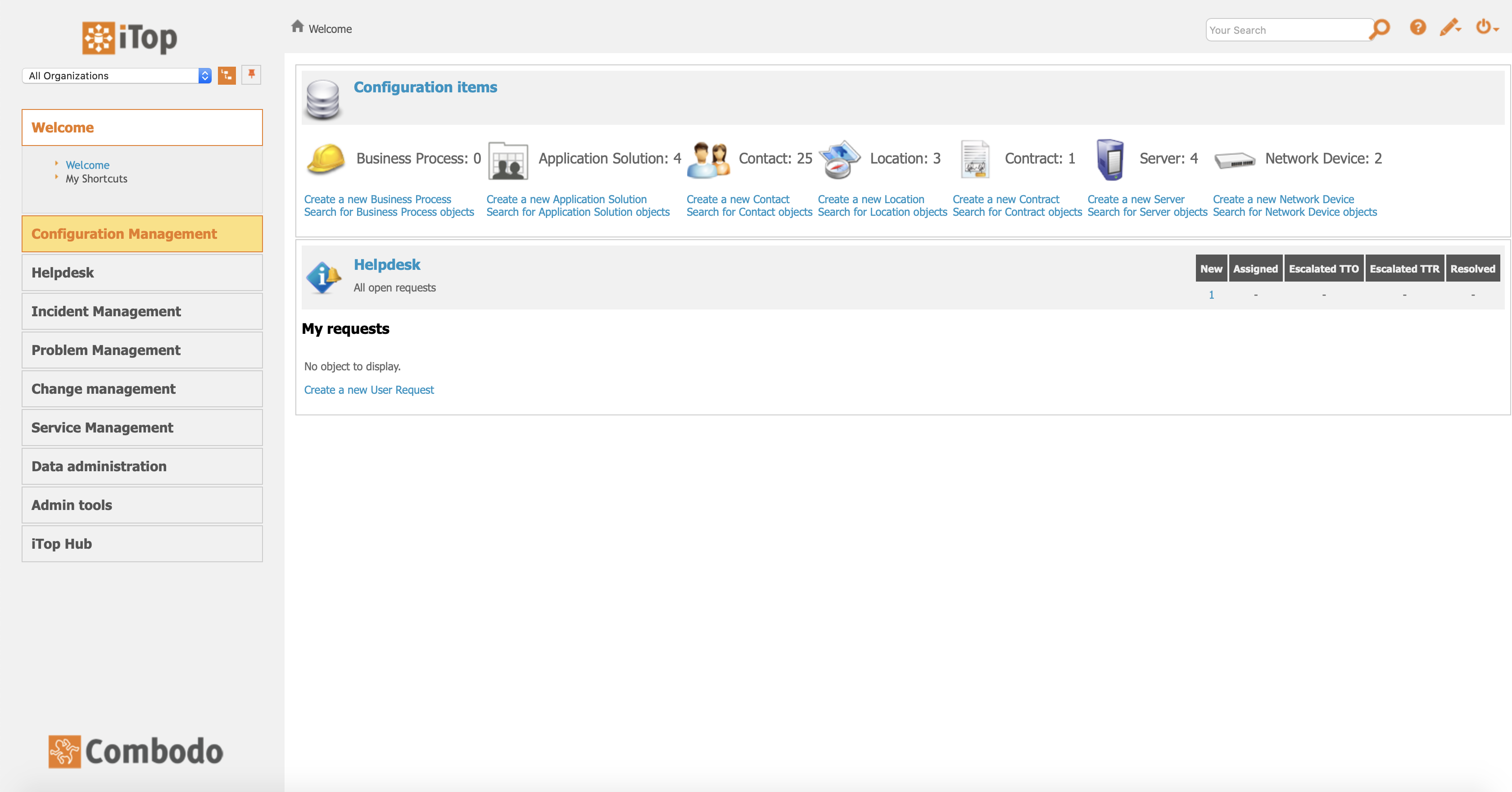
Po kliknutí na Configurationß Management vyberieme z rozbaleného podmenu možnosť Overview (ak sa nevyberie automaticky). V hlavnom okne aplikácie vidíme prehľad obsahu konfiguračnej databázy pre fiktívnu spoločnosť Demo. Zobrazené sú jednotlivé druhy a typy konfiguračných položiek. Vidíme napr. kofiguračné položky (CI) tvoriace Infraštruktúru (Infrastructure), CI ktoré reprezentujú virtualizačnú vrstvu, CI pre koncové zariadenia a aplikácie, CI pre softvér, atď. Pri jednotlivých druhoch CI vidíme aj jednotlivé typy CI daného druhu, napr. Infraštruktúrne CI typu Server, Sieťové zariadenie (Network Device), atď. Číslo pri danom type CI vyjadruje, koľko CI daného typu v našom IT prostredí (a teda aj v našej CMDB) spravujeme.
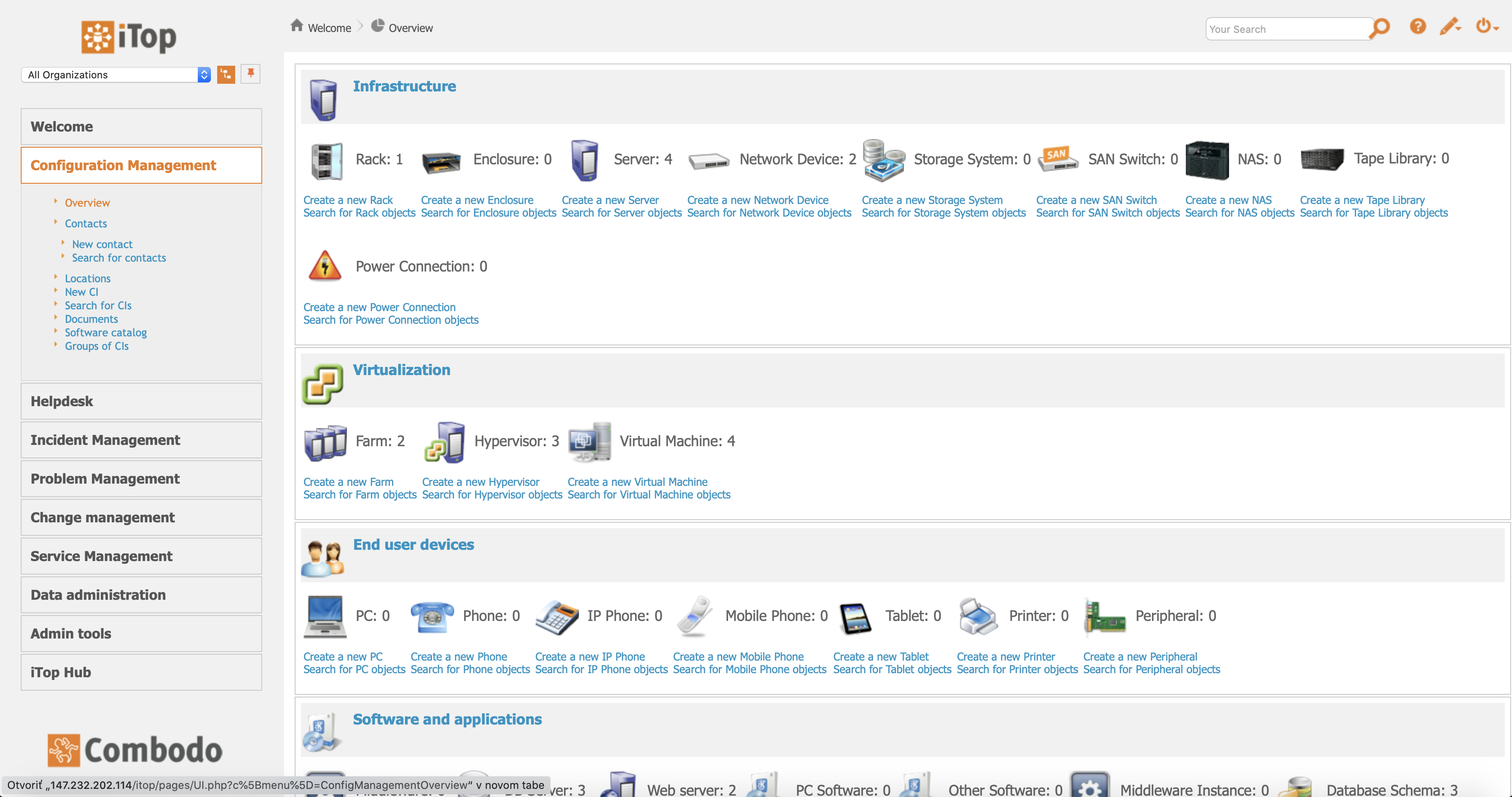
Vidíme, že v našej infraštruktúre sa nachádzajú 4 konfiguračné položky typu Server. Kliknite na Server:4 a zobrazíte tak konfiguračné položky daného typu. Po kliknutí sa zobrazí jednoduchý prehľad konfiguračných položiek daného typu v tabuľke. Každá CI má svoje konkrétne označenie (napr. Server 1), organizáciu, ktorá predstavuje vlastníka, status (production - CI je nasadená v prevádzke), dôležitosť z pohľadu businessu, umiestnenie CI, a niektoré atribúty ako značku servra, typ, alebo sériové číslo. Tieto atribúty danú CI popisujú, resp. popisujú niektoré jej vlastnosti. Pre jednotlivé typy konfiguračných položiek sa tieto atribúty odlišujú - inak sú popísané servery, inak napr. softvérové aplikácie.
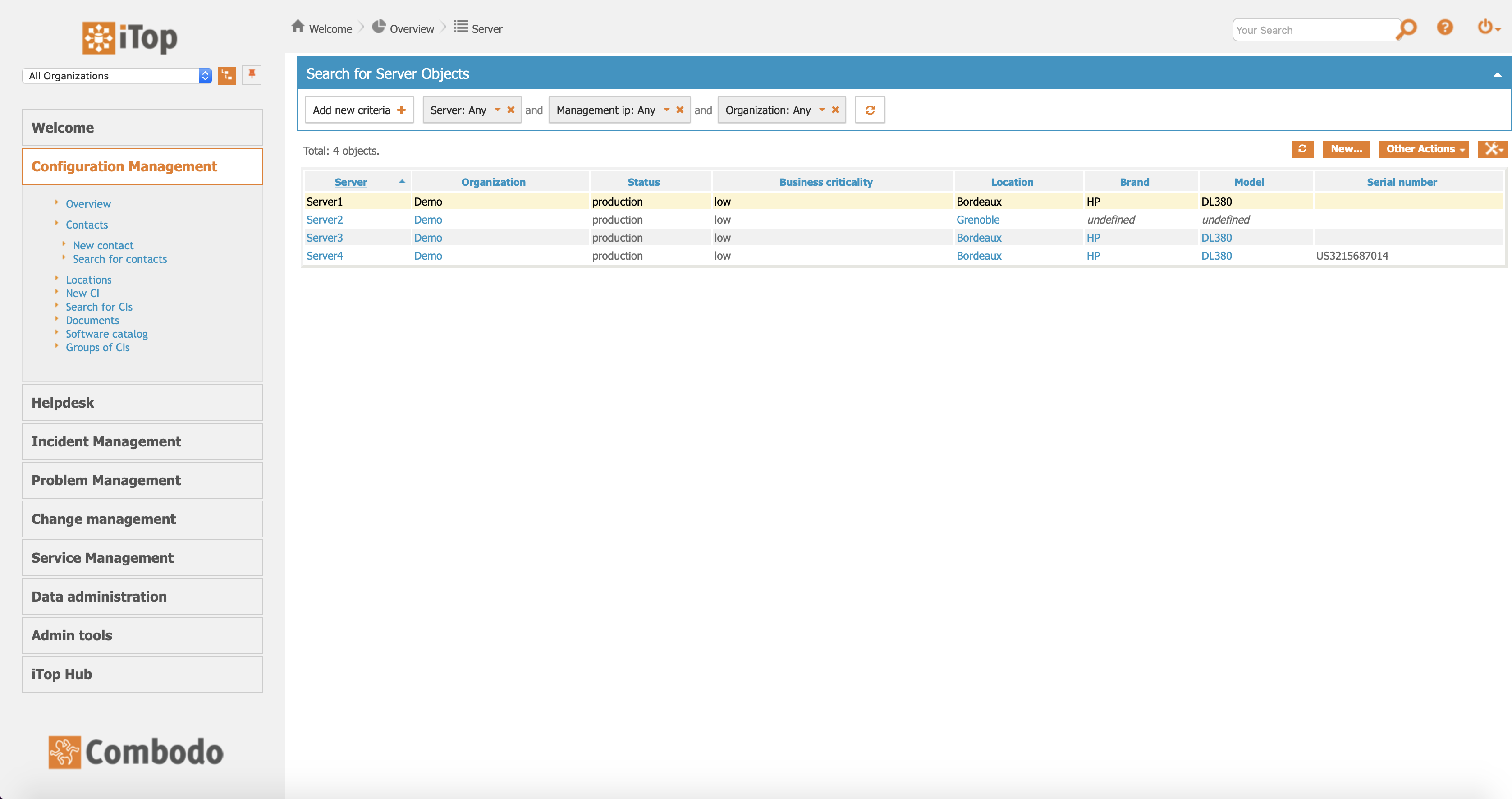
Skúsme sa pozrieť na niektorú z nich - napr. Server 4. Po kliknutí na ňu sa zobrazí v hlavnej obrazovke rozhranie popisujúce danú CI. Oproti zjednodušenému sumáru z predošlej obrazovky vidíme detailnejší popis danej konfiguračnej položky, ktoré lepšie špecifikujú danú CI (napr. OS, ktorý je na Servri nainštalovaný, IP adresa atď.). Okrem vlastností CI, ktoré sú uvedené v práve zobrazenej časti, si môžete nad vlastnosťami všimnúť viacero záložiek (momentálne vlastne máte zobrazenú záložku Properties - vlastnosti). Ostatné záložky predstavujú rôzne iné typy CI, resp. CMDB, ktoré sú v nejakom vzťahu s práve skúmanou CI. CMDB teda uchováva nielen informácie o jednotlivých CI, ale aj rôzne relácie medzi jednotlivými CI. Tie definujú, ako spolu jednotlivé CI súvisia, aký je medzi nimi vzťah. Okrem iných CI tam vidíme aj napr. kontakty pre danú CI (napr. zodpovedných zamestnancov), dokumenty (napr. manuály) a pod.
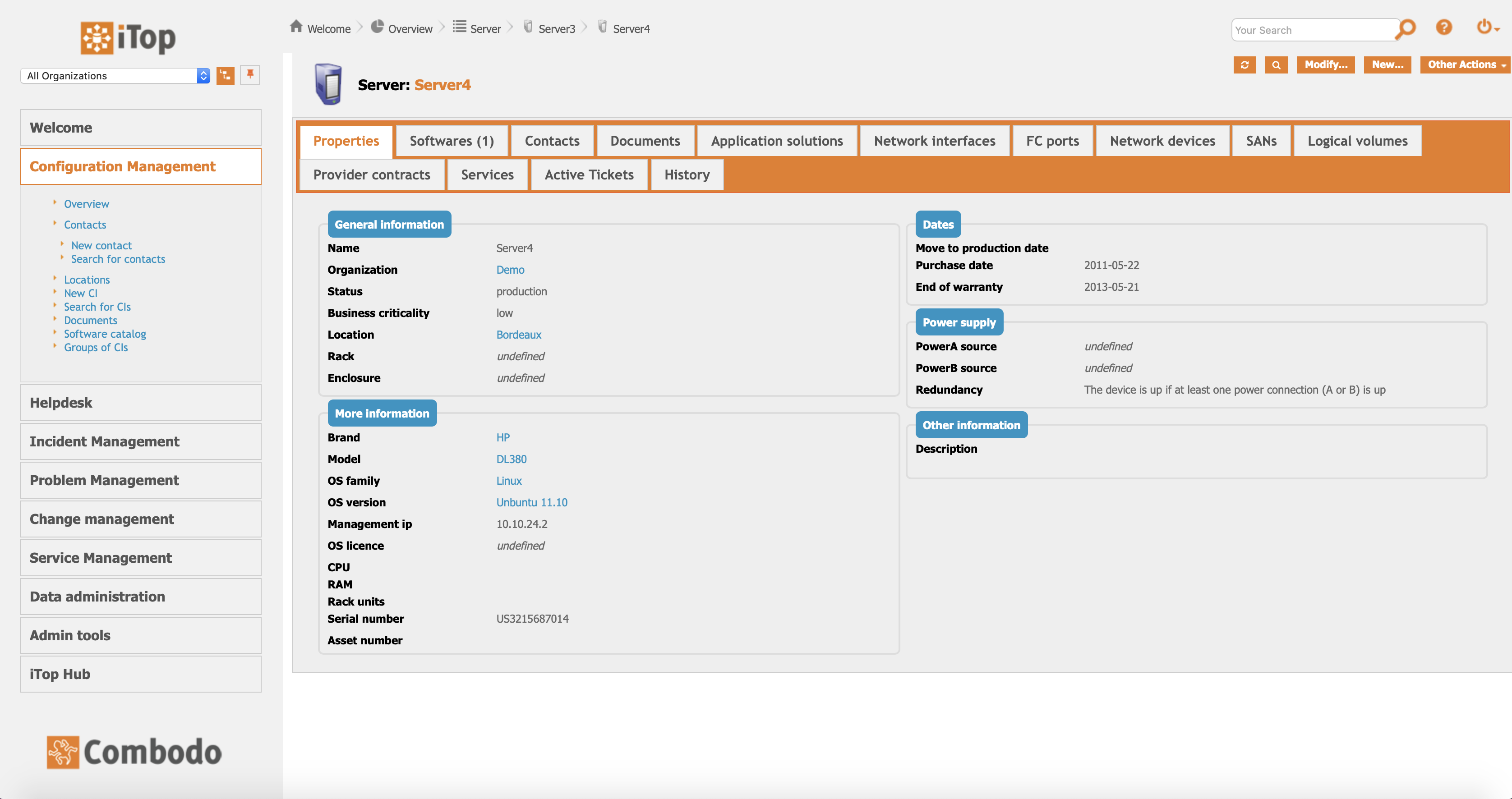
Pozrime sa teda na jeden z takýchto vzťahov. V rámci zobrazenia CI Server 4 kliknite na záložku Softwares. Na lište pod záložkami vidíme popis daného vzťahu - v tomto prípade sa jedná o všetky softvéry, ktoré sú nainštalované na danom servri. V tomto prípade vidíme, že na CI Server 4 je nainštalovaný IIS Server 4 - čo je konfiguračná položka typu Web-Server. Daný vzťah nám teda vyjadruje, že na Servri 4 beží webový server IIS.
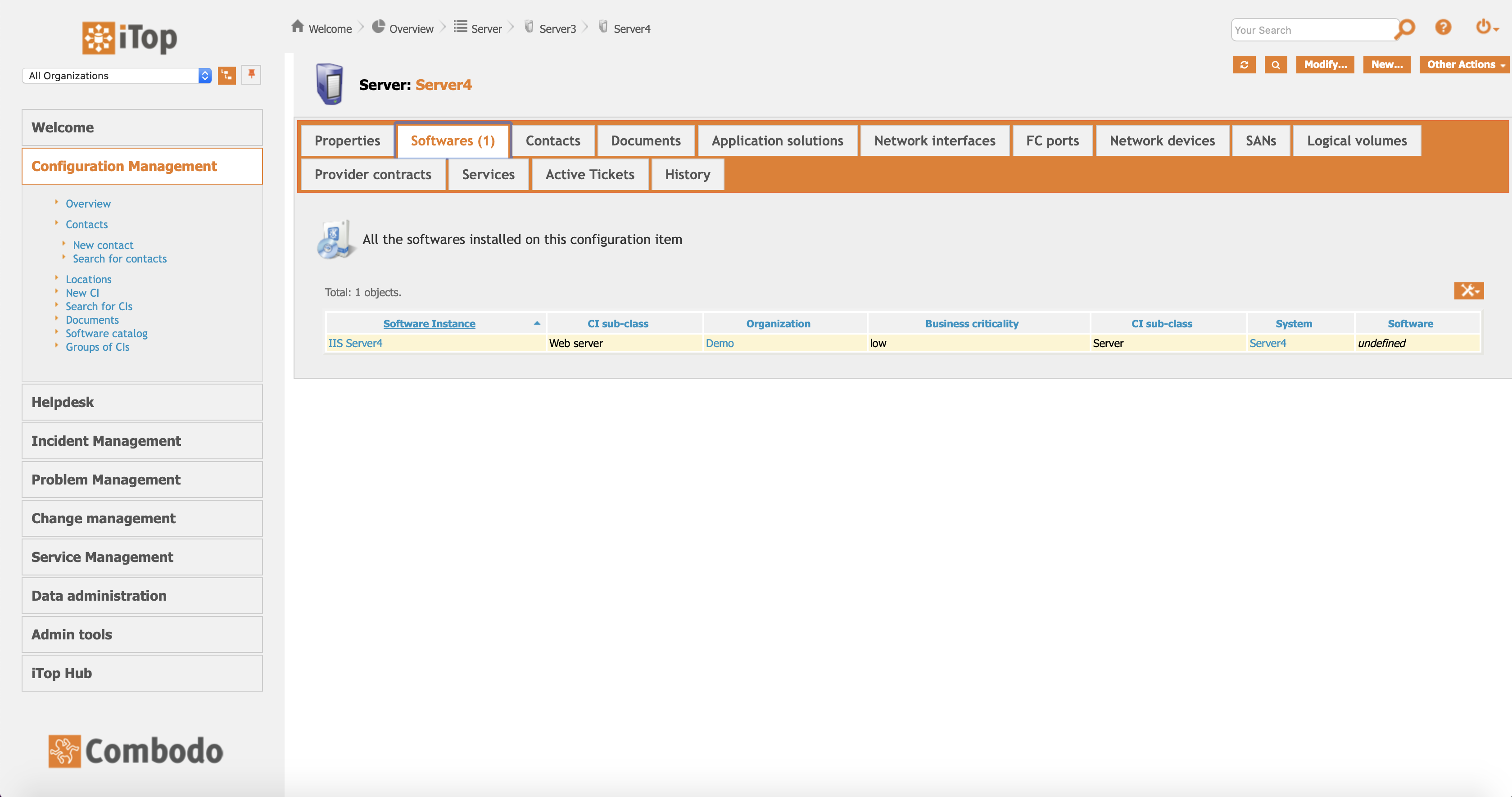
Takýmto spôsobom sa vytvára tzv. konfiguračná hierarchia - tzn. vzájomná hierarchická závislosť jednotlivých komponentov, od tých na tej najnižšej úrovniach (infraštruktúra), až po tie na tej najvyššej úrovni (aplikácie/služby). ITSM nástroje samozrejme uľahčujú nachádzanie takýchto vzťahov pomocou dvoch funkcií, ktoré umožňujú buď identifikovať všetky konfiguračné položky, ktoré závisia na danej CI, resp. naopak, zobraziť všetky CI, na ktorých je skúmaná CI závislá. Tieto vzťahy môžeme vizualizovať pomocou funkcií Depends On - závisí na a Impacts - ovplyvňuje (sú to inverzné relácie), ktoré nájdete pri skúmanej CI v menu Other Actions (v pravom hornom rohu). Napr. teda pri Servri 4, po kliknutí na Other Actions vyberieme Impacts.
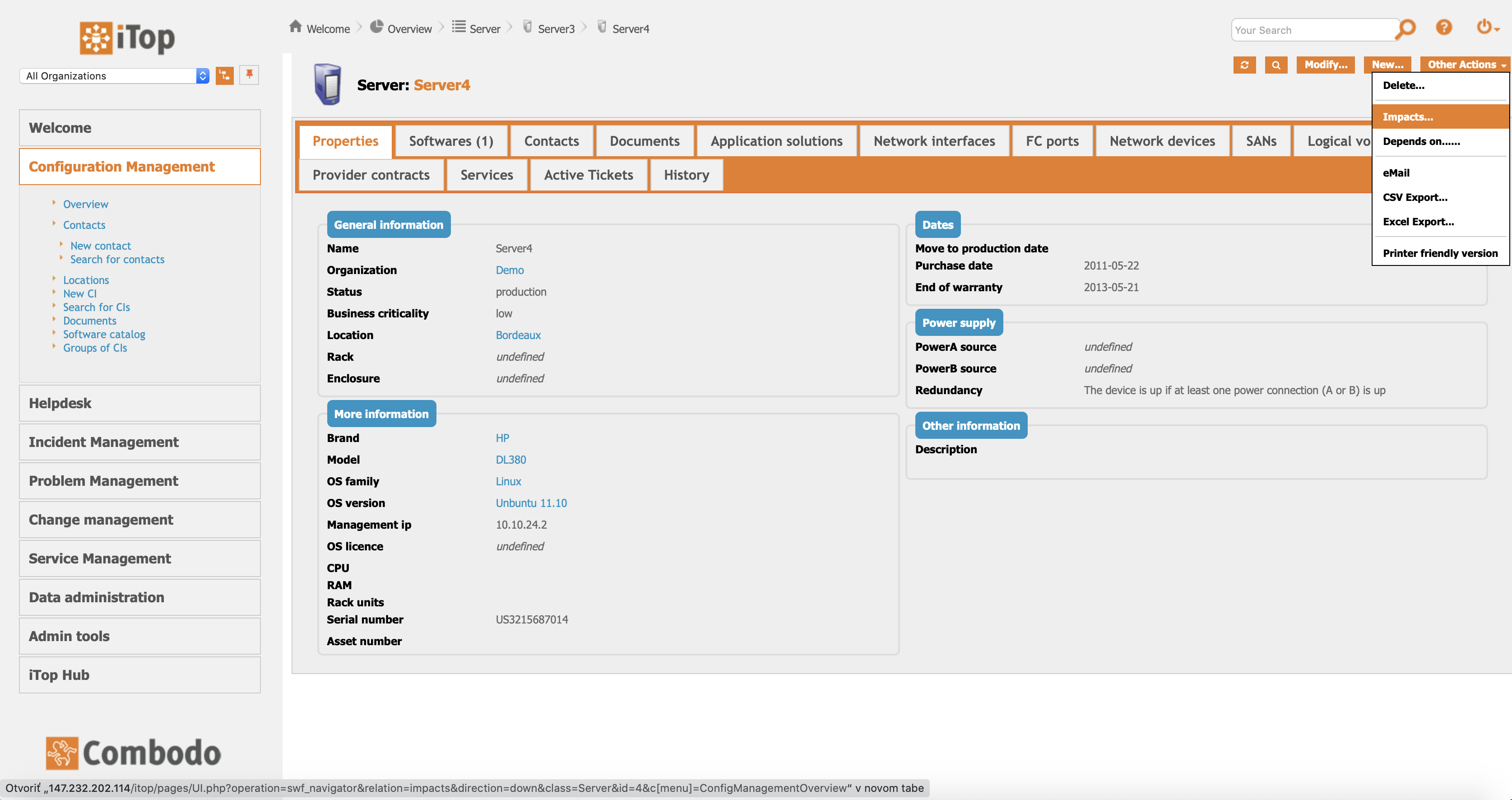
Po výbere Impacts sa nám zobrazí časť celej konfiguračnej hierarchie. Zobrazia sa nám položky, ktoré Server 4 "ovplyvňuje" (teda CI, na ktorých Server 4 závisí). Keďže sú to všeobecné vzťahy, konkrétne vzťahy vieme z CMDB vyčítať a interpretovať. Tzn. napr. v tomto prípade máme fyzický Server 4, na ktorom beží webový server IIS Server 4, na ktorom beží webová aplikácia Online Sales. Takto máme zobrazenú časť nášho IT prostredia, s jednotlivými prvkami a ich vzájomnými vzťahmi. V prípade zložitejších štruktúr takto vieme jednoznačne napr. identifikovať možné zdroje problémov (pri výpadku služby/aplikácie vieme takto jednoducho nájsť konfiguračné položky, ktoré môžu byť zdrojom problému, pri update CI, napr. servra tak vidíme, na ktoré služby/aplikácie bude mať dopad).

Úloha:
Vašou úlohou bude preskúmať CMDB implementovanú v iTop. To bude zahŕňať: a pokúsiť sa vizualizovať model konfiguračnej databázy tejto ukážkovej úlohy. V modeli sa pokúste identifikovať jednotlivé úrovne CI, nájdite a identifikujte v akých vzájomných väzbách jednotlivé CI sú a porozmýšľajte, či implementovaná CMDB je postačujúca, resp. kompletná, prípadne identifikujte chýbajúce časti, resp. možnosti rozšírenia.
- Identifikácia a preskúmanie konfiguračných položiek, ktoré v ukážkovej CMDB sú vytvorené (tzn. tie s nenulovým počtom v ukážkovej CMDB). Pri jednotlivých typoch CI si všimnite rôzne atribúty pre popis jednotlivých typov CI a rôzne vzťahy medzi rôznymi typmi CI.
- Vizualizácia celej CMDB pre danú ukážkovú úlohu. Tzn. pomocou funkcií Impacts a Depends On preskúmajte jednotlivé CI a čiastkové konfiguračné hierarchie spojte do jednej, ktorá bude obsahovať všetky CI v CBDM a ich vzťahy.